皆さんはパソコンでの業務や資料を作る際、ショートカットキーを使っていますか?今回は、Excelで役に立つショートカットキーをご紹介したいと思います。
【第二弾】ビジネスで使える Excelショートカットキー

皆さん、こんにちは『エンジニアの未来』編集部 望月です♪
前回、Excelで役に立つショートカットキーの第一弾として、キーボードの図面と説明を融合した「ショートカットキーマップ」を作成し、活用いただける記事をお送りいたしました。
※前回の投稿:ビジネスで使える Excelショートカットキー
今回は、その第二弾として前回ご紹介できなかったショートカットキーをお送りします。
前回は、「切り取り」は[Ctrl]と[X]を同時に押す、「コピー」は[Ctrl]と[C]を同時に押す、といった入門編でした。今回は、もう少し複雑だけど、知ってるととても便利に使えるものをご紹介いたします。
Excelで表を作り、データとして管理をすることがありますよね?
その表にフィルターをかけ、データの絞り込みをしたくて、マウスで「データ」タブの「フィルター」をクリックして、フィルター(▼)を使うことがあると思います。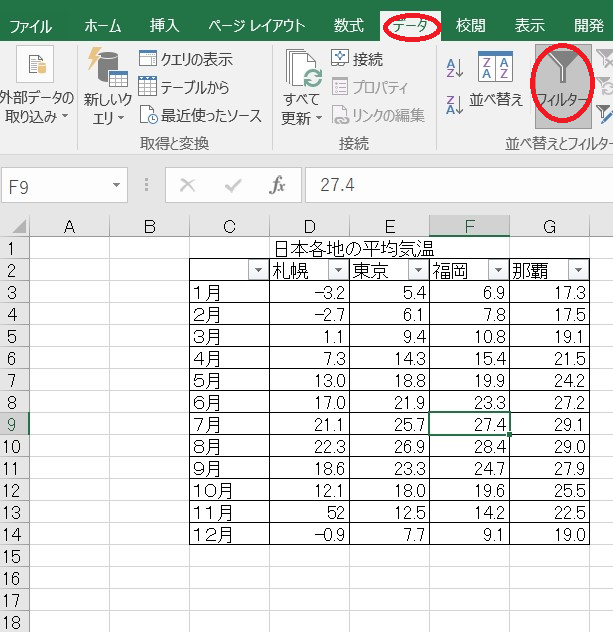
このフィルターの操作も、ショートカットキーが存在するので、マウスを使わずにキーボードだけでできるのです!
まず、矢印キーなどで表の中にカーソルを移動させた後、[Ctrl]+[Shift]+[L]キー を押してみてください。これで、表の先頭行に▼がつきます。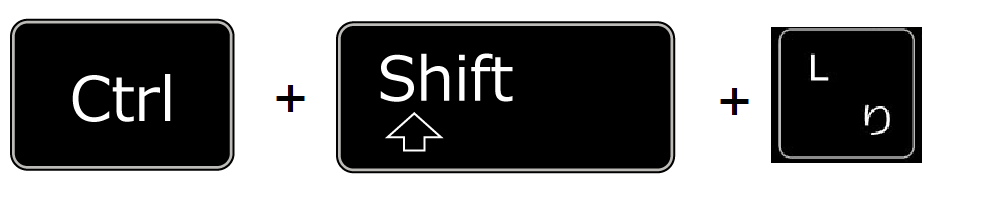
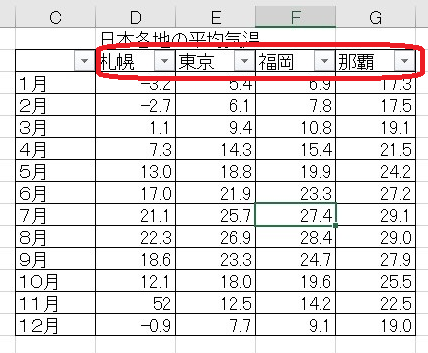
次に、▼が付いたセルで、[Alt]+[↓]キー を押してみてください。
すると、▼をクリックするのと同じで、絞りたい候補が下に展開されます。
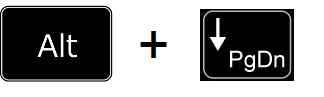
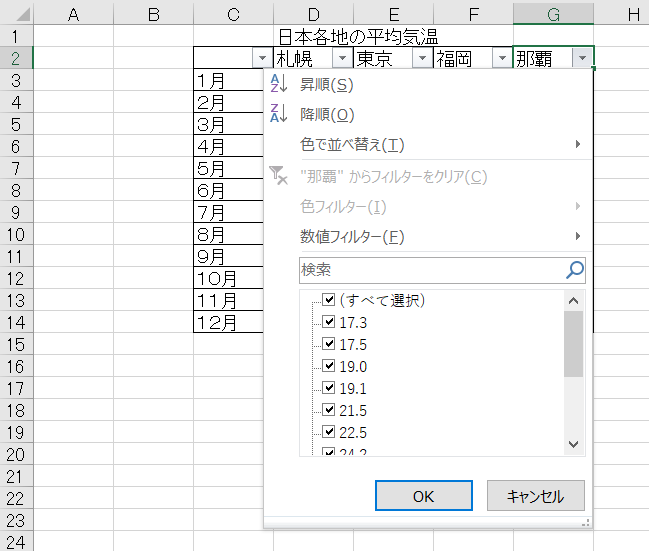
フィルタを外すのはかけるのと同じ、[Ctrl]+[Shift]+[L]キーです。
このように、ショートカットキーを覚えて使いこなすと、各段に操作が速くなり生産性が上がります!
■覚えるコツは・・
当オウンドメディアでは、私が以前から「こういうのがあったら覚えやすい」なと思っていた、キーボードの図面と説明を融合した「ショートカットキーマップ」を作成しました!!
キーボード配列を見て、直観的に「このキーを押したらこのショートカットが実行できる」ことを、簡単に記憶できるよう作成してみました!
今回は、前回の「Excelで、Ctrlキーと組み合わせるキー」に掲載していない一覧を作成しましたので、ぜひ下記からダウンロードしてご活用ください♬
※前回の投稿:ビジネスで使える Excelショートカットキー
今後も継続してショートカットキーをご紹介していきますのでご期待ください!
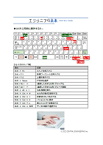
◎ビジネスで使える「Excelショートカットキー」をPDF形式でダウンロードできます!
関連記事
Other Article
タグ
Tags



